首先點開電腦管理
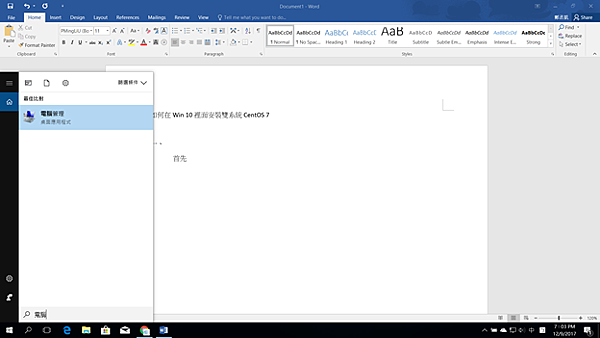
選取磁碟管理
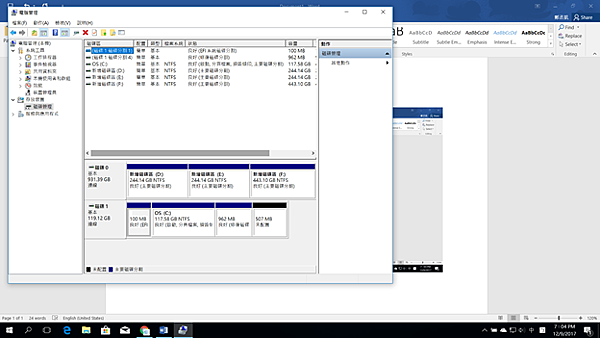
在你想安裝的槽區壓縮一個空間的槽區出來
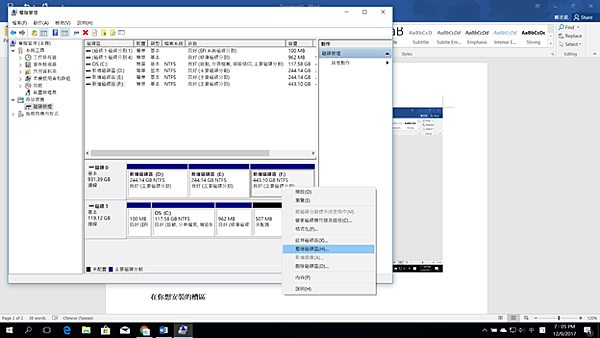
看你想切多少給你的系統囉
下載CentOS 7的 ISO檔案
二、 製作安裝開機碟
- 8G的隨身碟,因為我們需要把CentOS 7這個作業系統燒錄進去,就像一片光碟一樣,神奇吧~~
- UltraISO,點選免費的就可以了
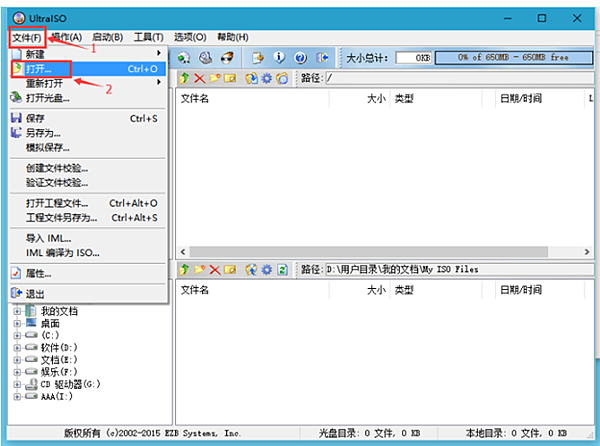
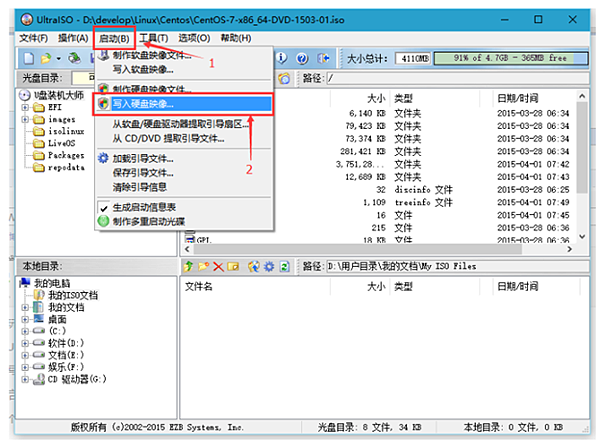
- USB最好是空的,不然就要先把裡面的資料先備分,因為這個過程是要格式化的
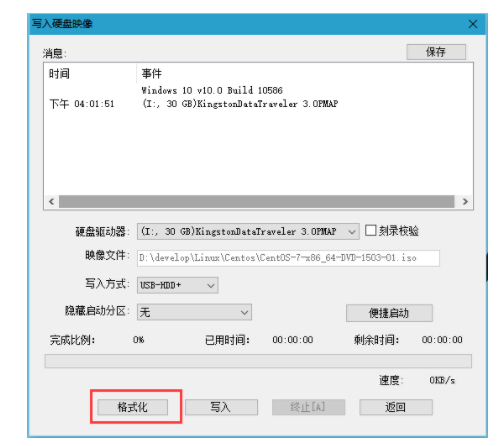
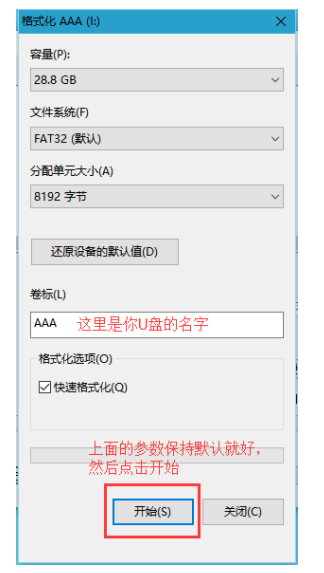
U盤的意思就是USB的意思哈哈
再來一路都按默認的確定就行
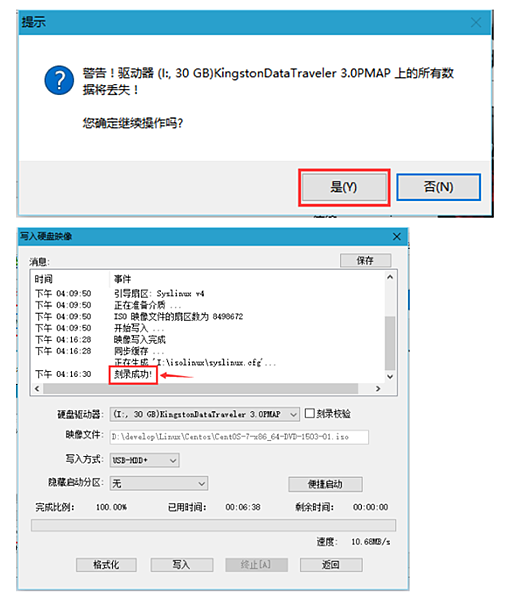
這樣就完成了製作了~~
三、 進入BIOS內調整
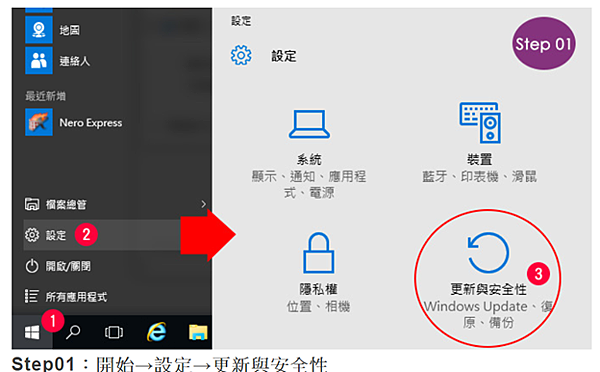
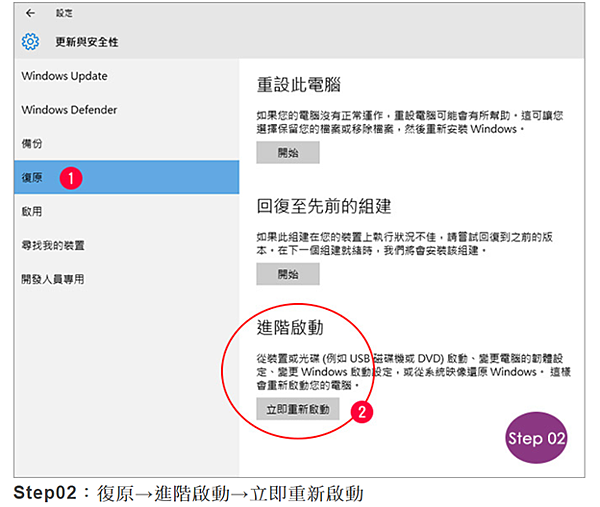
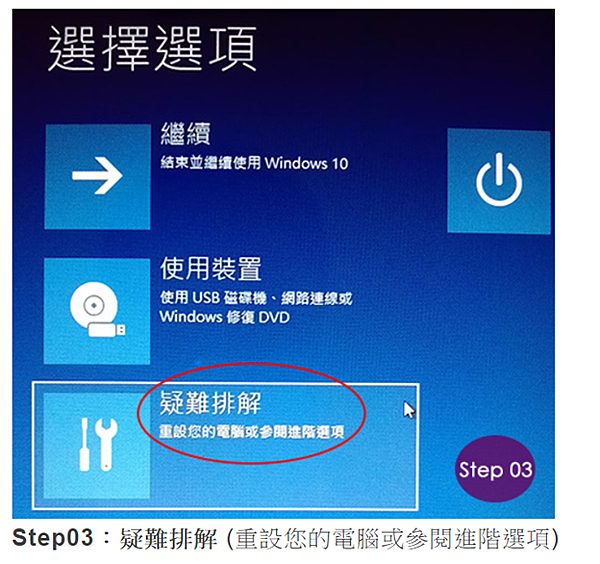
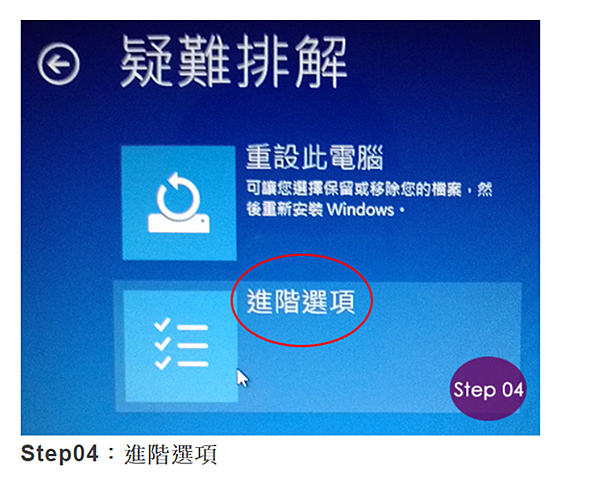
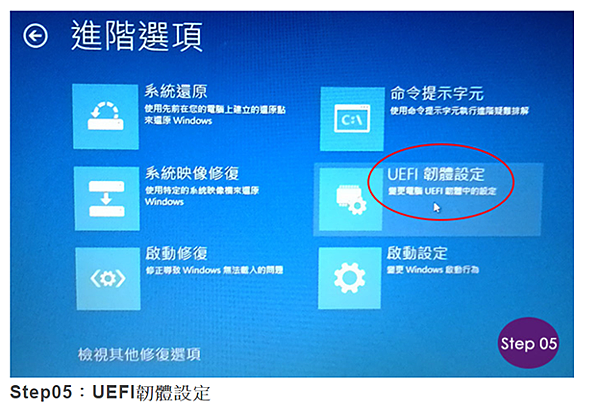
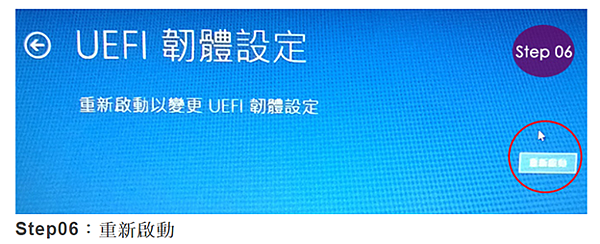
就會在重機後直接進入Bios的介面了
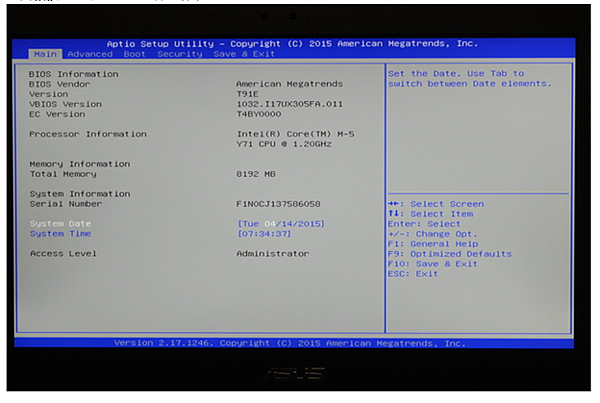
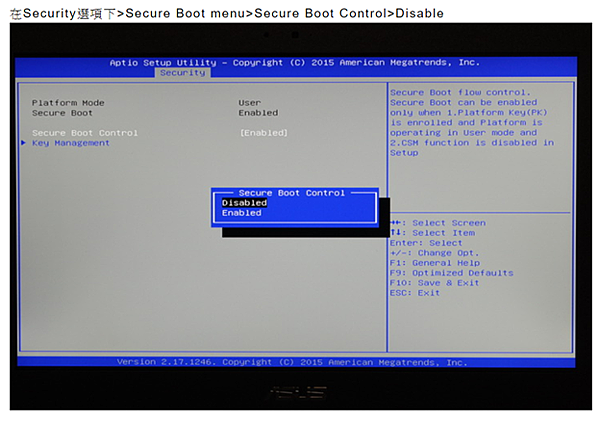
另外 Fast boot 記得要改成Disabled
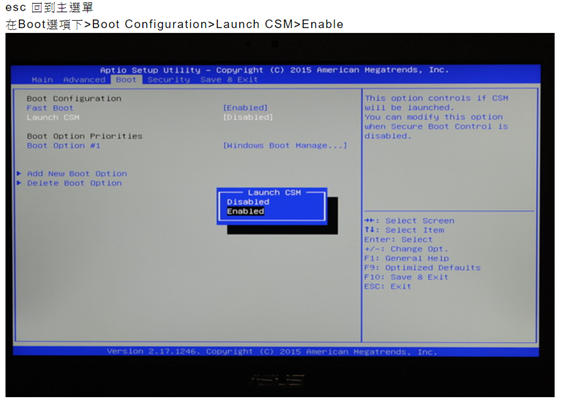
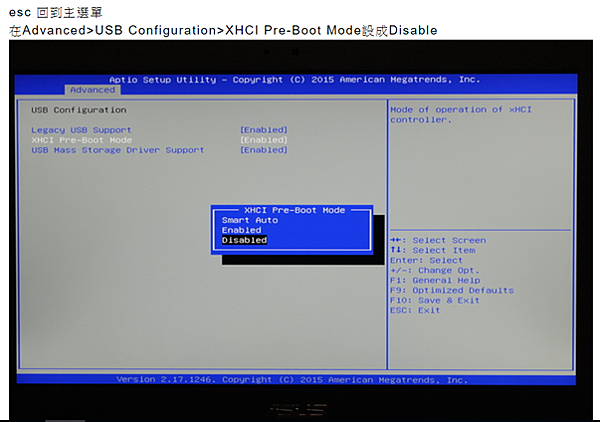
Legacy USB Support 要選成 Enabled
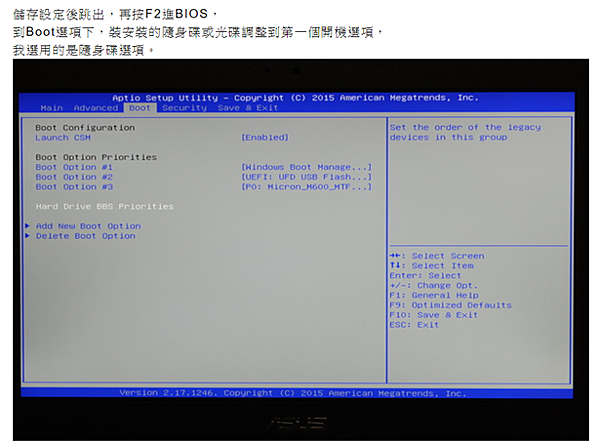
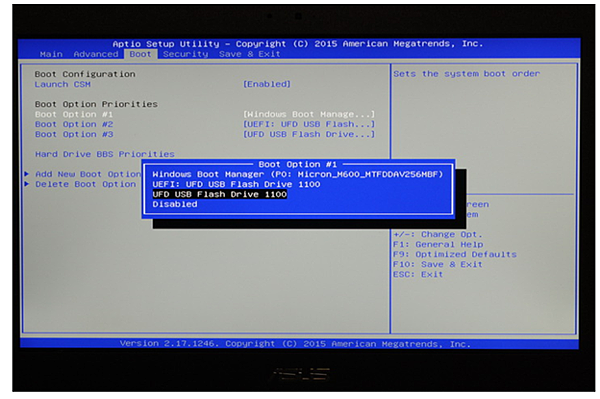
再來就按Esc 並儲存模組~~
再來重開機就會進入CentOS7的安裝頁面了
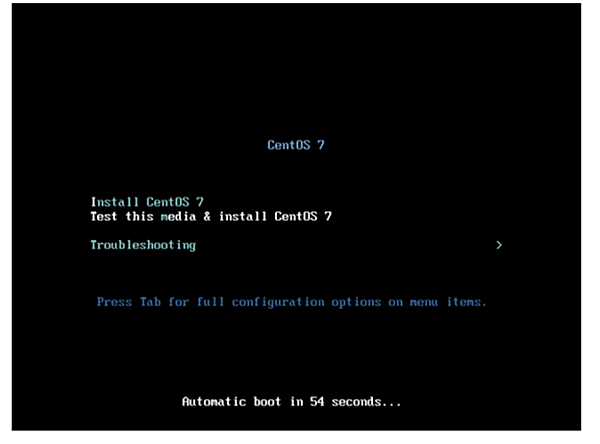
註意不能直接選“Install CentOS 7”或“Test this media & install CentOS 7”
為甚麼呢?
因為我們是用USB來開機阿~~
在Install CentOS 7的選項亮的時候,按Tab

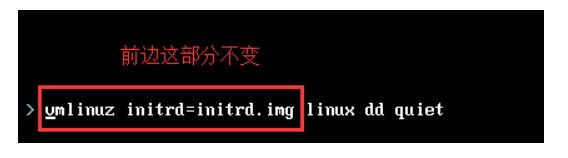
這個指令是要讓我們找出我們那隻USB的名稱,方便我們安裝
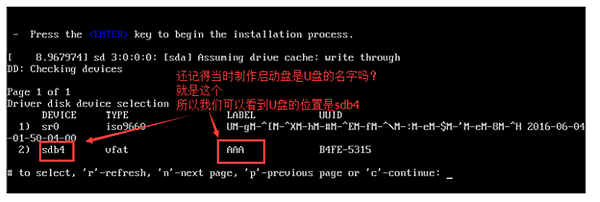
記住你的名稱(我們的是sdb4)
再來就強行關機拉~~
重新開機後,一樣在Install CentOS 7的地方按下tab
這時候我們已經知道是哪個usb了所以
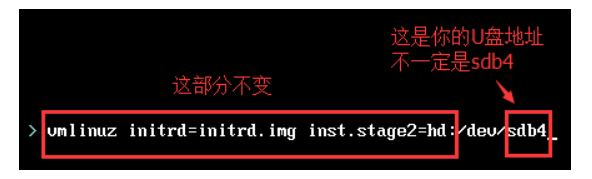
然後按下ctrl + x就會執行囉囉囉~~~~
接下就會到安裝頁面拉開勳~~~~
選取你想要的語言跟安裝在你原先切出來的位置,還有如果步行一職看黑白頁面的話,可以在軟體支援選取GNOME桌面,安裝完畢之後就可以看到美美的介面囉~~







沒有留言:
張貼留言